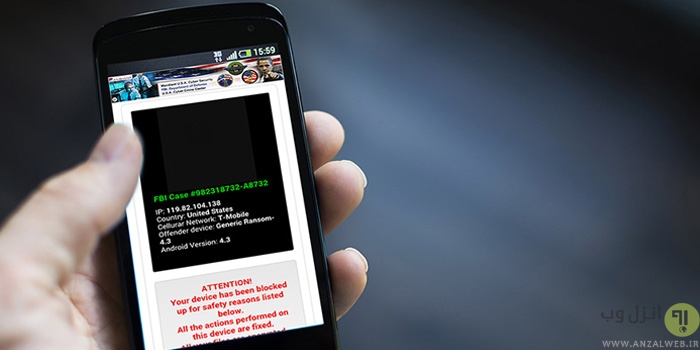ویروس Topi ? یکی از دهها بدافزاری است که مجرمان اینترنتی با هدف کسب درآمد به صورت غیرقانونی ساختهاند. این ویروس از طریق ایمیلهایی حاوی فایل ضمیمهی حامل ویروس، وارد کامپیوتر شما میشود. پسوند”Topi.” به تمام فایلهای موجود در کامپیوتر شما اضافه شده و فایلها قفل میشوند. همچنین یک فایل readme.txt_ روی دسکتاپ ظاهر میشود که از شما درخواست پول میکند و وعده میدهد که پس از پرداخت پول، به فایلهای قفل شده دوباره دسترسی پیدا خواهید کرد. امروز در انزل وب قصد داریم به روشهای از بین بردن یا حذف ویروس Topi و بازگردانی فایلهای رمزگذاری شده بپردازیم.
نحوه پاک کردن باج افزار Topi در ویندوز ۱۰، ۸ و ۷
How to Remove Topi Virus and Restore Files
هنگامی که شما فایل تکست ظاهر شده روی دسکتاپ را باز میکنید، با متنی روبرو میشوید که ادعا میکند تمامی اطلاعات موجود در سیستم رمزگذاری شدهاند و برای رمزگشایی، باید یک کلید یا ابزار خاص را از سازندگان ویروس بخرید. هزینهی این کلید ۹۸۰ دلار است اما اگر طی ۷۲ ساعت پس از ویروسی شدن سیستم با آنها تماس بگیرید، ۵۰ درصد تخفیف میگیرید و میتوانید تنها ۴۹۰ دلار پرداخت کنید.
آنها همچنین به شما هشدار میدهند که نباید نام فایلهای رمزگذاری شده را عوض کنید یا با استفاده از نرمافزارهای دیگر، سعی کنید آنها را رمزگشایی کنید.
در غیر این صورت فایلهای شما برای همیشه پاک خواهند شد.

شدیدا توصیه میکنیم که به هیچ عنوان با این مجرمان ارتباط برقرار نکنید و خواستههای آنان را نیز برآورده نکنید.
هیچ اطمینانی نیست که آنها پس از پرداخت پول، کلید را در اختیار شما قرار دهند.
حتی در بعضی موارد دیده شده که کلید کار نمیکند یا حاوی ویروسهای خطرناک دیگری است. در نتیجه بهترین راه، حذف ویروس Topi از سیستم است.
توجه داشته باشید که پاک کردن ویروس فایلهای شما را به حالت قبل باز نمیگرداند. برای بازیابی فایلها، بهتر است از قبل بکآپ فایلها را در جایی دیگر ذخیره کرده باشید.
بدافزار Crab نیز یکی از بدترین ویروسهایی است که ممکن است کامپیوتر شما به آن دچار شود. اگر کامپیوتر شما به این ویروس آلوده شده است میتوانید با کمک روش حذف ویروس Crab در انزل وب، این ویروس را از سیستم خود پاک کنید.
حل مشکل ویروس Topi از طریق Safe Mode with Networking
در ویندوز XP و ویندوز ۷: روی گزینه Start کلیک کنید و همزمان به صورت مداوم دکمهی F8 را فشار دهید تا پنجرهی Windows Advanced Option باز شود.
در فهرستی که میبینید، گزینه Safe Mode with Networking را انتخاب کنید.

حالا صفحهی دسکتاپ شما باز میشود و در حالت Safe Mode with Networking قرار میگیرد.
در ویندوز ۸: به صفحهی Start بروید. در قسمت نتایج جستجو، تنظیمات را انتخاب کنید و عبارت “Advanced” را تایپ کنید.
سپس در قسمت General PC Settings، گزینه Advanced Startup را انتخاب کنید. بعد روی Restart Now کلیک کنید.
منوی Advanced Startup Option باز میشود. ابتدا گزینه Troubleshoot و سپس Advanced Options را انتخاب کنید.
در Advanced Option Screen، روی Startup Settings کلیک کنید. دوباره، دکمه Restart را بزنید.
اکنون صفحهی Startup Setting باز میشود. F5 را فشار دهید تا ویندوز در حالت Safe Mode in Networking باز شود.

در ویندوز ۱۰: روی لوگوی ویندوز کلیک کنید و آیکون Power را انتخاب کنید.
در منویی که باز میشود، همزمان با کلیک کردن روی Restart، دکمه Shift را روی کیبورد نگه دارید.
در پنجرهی جدید Choose an option که باز شده است، روی Troubleshoot و سپس Advance Options کلیک کنید.
Startup Settings را انتخاب کرده و روی Restart کلیک کنید. در پنجرهای که باز میشود، دکمه F5 را روی کیبورد فشار دهید.

حذف باجافزار Topi با استفاده از System Restore
وارد اکانت ویندوزی شوید که ویروسی شده است. وارد مرورگر شوید و یک آنتی بدافزار قابل اطمینان دانلود کنید.
با استفاده از این ابزار، یک اسکن کامل انجام دهید. تمام بدافزارهایی که برنامه تشخیص میدهد را پاک کنید.
در صورتی که نتوانستید کامپیوتر را در حالت Safe Mode with Networking روشن کنید، از روش System Restore استفاده کنید.
در حالت Startup، به صورت مداوم کلید F8 را فشار دهید تا منوی Advanced Option باز شود.
از لیست موجود در این صفحه، Safe Mode with Command Prompt را انتخاب کنید و سپس دکمه Enter را بزنید.

در پنجرهی باز شده، عبارت cd restore را تایپ کنید و Enter را بزنید.

سپس عبارت rstrui.exe را تایپ کنید و Enter را بزنید.

در پنجرهی باز شده، Next را بزنید.

یک گزینه را انتخاب کنید و Next را بزنید.
با این کار ویندوز شما به حالت قبل از ورود ویروس باز میگردد.

در پنجرهی جدید، Yes را بزنید.

پس از اینکه ویندوز به حالت قبل خود بازگشت، آنتی بدافزار مناسب را دانلود کنید و اسکن کامل انجام دهید تا اگر ویروسی باقی مانده آن را پاک کنید.
همچنین میتوانید در صورت مواجهه با ویروسهای دیگر، مانند ویروس SvcHost.exe، آموزش حذف این ویروس را در انزل وب مطالعه بفرمایید.
بازگردانی فایلهای رمزگذاری شده توسط ویروس Topi
برای بازگردانی فایلها به صورت تکی، روی فایل مورد نظر کلیک کنید و به قسمت Properties بروید. نوار Previous Versions را انتخاب کنید.
یکی از گزینههای فهرست را انتخاب کرده و Restore را بزنید.

برای دستیابی به فایلهای رمزگذاری شده، میتوانید از Shadow Explorer نیز استفاده کنید.

همچنین در ویندوز ۱۰ گزینهای به نام Fall Creators Update وجود دارد که با استفاده از آن، دسترسی هر گونه شخص یا ویروس بیگانه به فایلهای موجود در سیستم قطع میشود.

فعال کردن این آپدیت شدیدا توصیه میشود چرا که با استفاده از آن به راحتی دسترسی بدافزارها به فایلهای شما قطع خواهد شد.
بازگردانی فایلها با استفاده از نرمافزارهای ریکاوری
اگر با استفاده از روشهای بالا نتوانستید فایل خود را باز گردانید، میتوانید با استفاده از نرمافزارهای ریکاوری این کار را انجام دهید.
به این نکته توجه کنید که اگر ویندوز سیستم را عوض کردهاید، فایلها برای همیشه پاک شدهاند و این روش تاثیری نخواهد داشت.
ابتدا باید طبق مراحل بالا، پاک کردن باجافزار Topi. را انجام داده باشید. سپس میتوانید طبق مراحل زیر عمل کنید.
ابتدا نرمافزار ریکاوری اطلاعات را دانلود کنید.
سپس با کلیک کردن روی فایل دانلود شده، وارد مراحل نصب شوید.

در پنجرهی باز شده، Accept را انتخاب کنید و Next را بزنید. بقیه مراحل نصب را تا زمان رسیدن به Finish طی کنید.

وقتی نصب انجام شود، برنامه به طور خودکار باز میشود. در پنجره باز شده، انواع فایلهایی که میخواهید بازیابی شوند انتخاب کنید و Next را بزنید.

میتوانید درایوهای مورد نظر را انتخاب کرده تا پروسهی ریکاوری انجام شود و سپس Scan را بزنید.

اکنون پروسهی ریکاوری و بازگردانی آغاز میشود. زمان این پروسه با توجه به حجم و تعداد فایلها متغیر است.
وقتی اسکن تمام شود، فایلهایی که توسط نرمافزار پیدا شدهاند را مشاهده خواهید کرد.
در اینجا فایلهایی که میخواهید بازگردانی شوند را انتخاب کنید.

سپس مکانی که میخواهید فایلها در آنجا بازگردانی شوند را انتخاب کنید و Save را بزنید.

مراقبت لازم جهت جلوگیری از ورود بدفزارها
رایجترین راه ورود ویروس به سیستم شما، ایمیلهای اسپم هستند.
بهتر است همیشه مراقب باشید ایمیلهایی که از منابع ناشناس آمدهاند را باز نکنید.
این ایمیلها حاوی ضمیمههایی هستند که با باز کردن ایمیل، به صورت خودکار ویروس را بر سیستم شما نصب میکنند و شما را دچار خساراتی جبرانناپذیر میکنند.
علاوه بر این، باز کردن لینکهای مشکوک و ناشناس نیز ممکن است این خطر را به همراه داشته باشد.
توصیه میشود از چنین منابعی دوری کنید تا از سیستم خود علیه ویروسها محافظت کنید.
اگر هم ویروس وارد سیستم شد، به سرعت آن را پاک کنید تا از قفل شدن دیگر فایلهای خود جلوگیری کنید.
ویروس System Volume Information نیز یکی از ویروسهایی است که اکثر ما با آن مواجه میشویم. میتوانید در صورت مواجهه با این ویروس، با کمک آموزش حذف ویروس System Volume Information در انزل وب سیستم خود را پاکسازی کنید.
نظرات و پیشنهادات شما؟
امیدواریم با کمک این مطلب انزل وب، بتوانید سلامت کامپیوتر خود را حفظ کنید و فایلهای موجود در آن را از مجرمان اینترنتی دور نگه دارید. اگر در زمینهی حذف ویروس باجگیر جدید و بدافزارها تجربه یا پیشنهادی دارید، خوشحال میشویم در قسمت دیدگاهها آن را با ما در میان بگذارید.